予約手続きご利用ガイド
当サイトは、「ザ・テラスホテルズ株式会社」が運営しております宿泊予約サイトです。
ここではザ・テラスホテルズ姉妹ホテル「ザ・ブセナテラス」「ザ・ナハテラス」「ジ・アッタテラス クラブタワーズ」「ザ・テラスクラブ ウェルネスタラソ アット ブセナ」「ジ・ウザテラス ビーチクラブヴィラズ」の5つのホテルの宿泊予約手続きが行えます。
こちらのページでは、宿泊予約手続きにおけるご利用方法と各種機能、注意事項についてご案内いたします。
トップページ・各種機能の説明
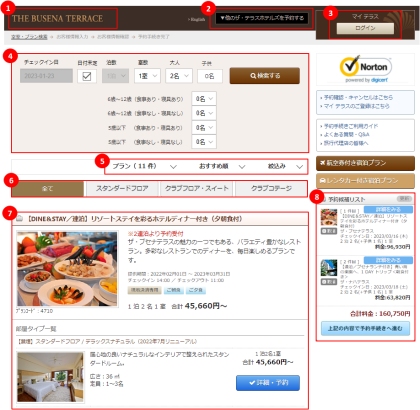
-
ホテル名
宿泊予約先のホテル名称。
クリックすると対象ホテルの宿泊予約トップ(空室・プラン検索:チェックイン日未指定)へ戻ります。 -
他のザ・テラスホテルズを予約する
ザ・テラスホテルズ姉妹ホテルの宿泊予約サイトへ切り替えられます。 -
マイ テラスへ
こちらからマイ テラスへログインいただけます。 -
空室・プラン検索
チェックイン日、泊数、室数、人数(大人、子供)を指定することで条件に合った空室のある宿泊プランが検索可能です。 「チェックイン日未定」にチェックした場合は、指定条件「室数」、「人数(大人、子供)」に合った、現在販売中の宿泊プランがご覧いただけます。
- ※お部屋タイプによっては、ご利用年齢制限がございます。
- ※「ジ・アッタテラス クラブタワーズ」のご利用は13歳以上に限らせていただきます。(添い寝不可)
- ※「ザ・テラスクラブ ウェルネスタラソ アット ブセナ」のご利用は13歳以上に限らせていただきます。(添い寝不可)
-
検索結果の表示切り替え・絞り込み
・「お部屋」または「プラン」で表示切り替えが可能です。
・「オススメ順」「高い順」「安い順」で並び替えが可能です。
・「ベットタイプ」で絞り込みが可能です。
-
ルームカテゴリーでのプラン絞り込み
選択されたルームカテゴリーの販売対象プラン絞り込みが可能です。 -
お部屋/プラン一覧
④「空室・プラン検索」の検索結果宿泊プランです。 ご希望の宿泊プラン名、またはプラン内の部屋名をクリックすることで宿泊プラン詳細画面へ進みます。 -
予約候補リスト
検討中、または予約する宿泊プランを保存できるリストです。 宿泊するプランが決まりましたら、そのプランをリストに追加し、こちらから予約手続きへお進みください。
②「他のザ・テラスホテルズを予約する」からホテルへ切り替え
ご希望の宿泊プランをリストに追加することで、個性豊かな5つのホテルでのご宿泊を自由に組み合わせた連泊の予約手続きを一度の操作で完了いただけます。
(例 1泊目 ザ・ブセナテラス 2泊目 ザ・ナハテラス)- ※「予約候補リスト」は最大5件まで追加することができます。
- ※「予約候補リスト」はチェックイン日の日付順で表示します。
- ※「予約候補リスト」1時間以上操作を行わない場合、無効となります。
- ※「予約候補リスト」はブラウザを閉じた場合、無効となります。
1.空室・プラン検索
「お部屋」/「プラン」タイプでの検索について

「お部屋」で検索した場合
-
空室・プラン検索
チェックイン日、泊数、室数、人数(大人、子供)など、
ご検討中の条件に合った内容を入力・選択し、検索してください。 -
「お部屋」タイプ選択
お部屋をメインで、検索結果の表示をおこないます。 -
お部屋情報
検索条件に合ったお部屋(概要)が表示されます。 -
プラン一覧
上記お部屋タイプに属する宿泊可能なプラン情報(概要)をご確認いただけます。 表示している料金については検索条件によって変わりますので、下記「検索条件と表記の料金について」をご参照ください。
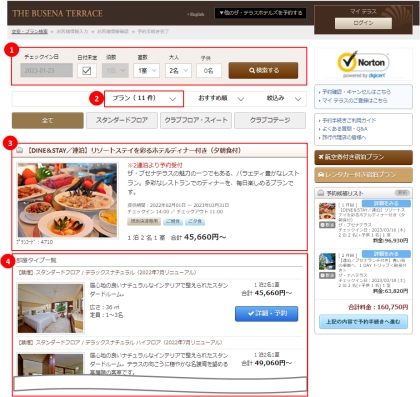
「プラン」で検索した場合
-
空室・プラン検索
チェックイン日、泊数、室数、人数(大人、子供)など、
ご検討中の条件に合った内容を入力・選択し、検索してください。 -
「プラン」タイプ選択
プランをメインで、検索結果の表示をおこないます。 -
プラン情報
検索条件に合ったプラン(概要)が表示されます。 -
お部屋一覧
上記プランに属する宿泊可能なお部屋情報(概要)をご確認いただけます。 表示している料金については検索条件によって変わりますので、下記「検索条件と表記の料金について」をご参照ください。
検索条件と表記の料金について
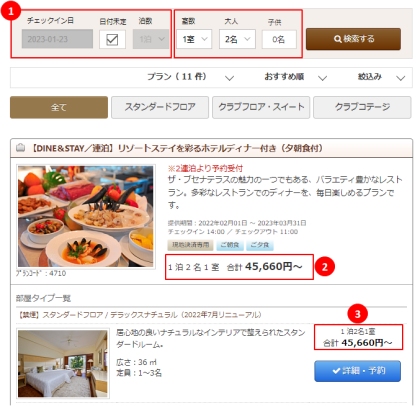
「チェックイン日未指定」で検索した場合
チェックイン日未指定の場合は、「室数」、「人数(大人、子供)」を指定条件に現在販売中の宿泊プランの一覧が表示されます。
-
チェックイン日が決まってない場合、チェックイン日未定にチェックを入れてください。
その場合は、「室数」、「人数(大人、子供)」を指定条件に現在販売中の宿泊プランの一覧が表示されます。 -
1泊指定人数あたり(プラン)
「チェックイン日未定」で検索した場合、プラン提供期間内の料金が「45,660円~」のように「~」と表示されます。
※表示料金は、「オススメ順」「高い順」「低い順」の指定条件と連動します。 -
1泊指定人数あたり(お部屋毎)
「プラン」+「お部屋」提供期間内の料金が「45,660円~」のように「~」と表示されます。
※表示料金は、「オススメ順」「高い順」「低い順」の指定条件と連動します。
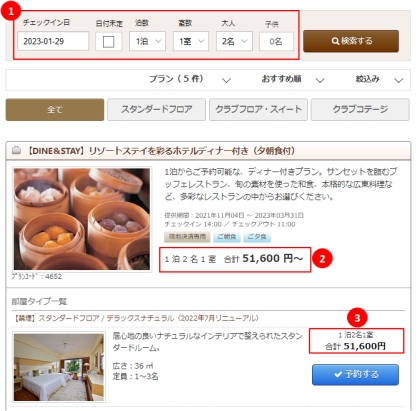
「チェックイン日指定」で検索した場合
チェックイン日指定の場合、対象日に宿泊可能なプランが表示されます。
-
チェックイン日がお決まりの場合は、日付を選択してください。
その他の検索条件「泊数」・「室数」・「人数(大人、子供)」をそれぞれ指定してください。
検索結果では、対象日にご案内可能な宿泊プランの一覧が表示されます。 -
合計料金(プラン)
検索の際に指定したチェックイン日、泊数、室数、人数(大人、子供)を条件に、合計の料金(消費税・サービス料込み)が表示されます。
※複数のプランが存在する場合表示料金は、「オススメ順」「高い順」「低い順」の指定条件と連動します。 -
合計料金(お部屋毎)
検索の際に指定したチェックイン日、泊数、室数、人数(大人、子供)を条件に、合計の料金(消費税・サービス料込み)が表示されます。
- ※②③は検索条件に応じた料金を、比較検討の目安として表示しております。
- ※最終的な料金価格については「お客様情報入力」画面でご確認ください。
- ※一度に最大10室までの予約が可能です。
- ※一度に最大10連泊までの予約が可能です。
2.プラン詳細・予約
「宿泊プラン」と「宿泊する部屋」が決まっているが、「チェックイン日」が未指定の場合
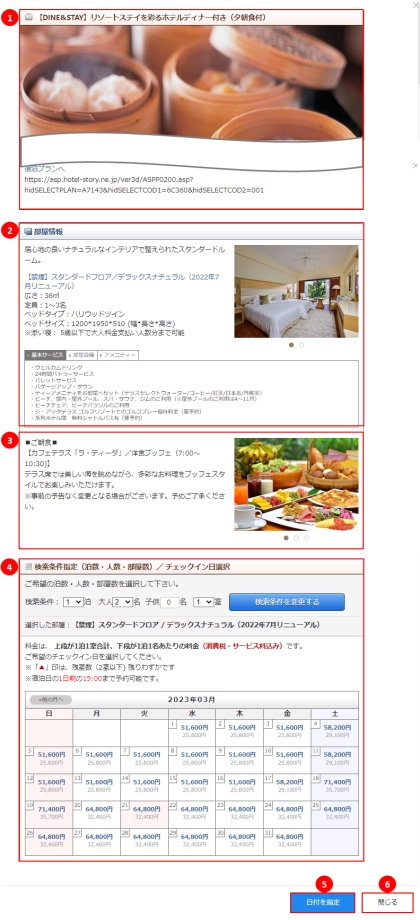
-
プラン情報
選択されたプランのご案内、各種サービス、詳細情報をご確認いただけます。 -
部屋情報
選択された部屋のご案内、各種サービス、詳細情報をご確認いただけます。 -
食事情報
宿泊プランに含まれる朝食情報をご確認いただけます。 -
チェックイン日選択
この宿泊プランでよろしければ、カレンダーよりご希望のチェックイン日を選択してください。
※選択した後からでも、この宿泊プランでの宿泊条件「泊数」「室数」「人数(大人、子供)」を、変更・検索することは可能です。 -
日付を指定
ご希望のチェックイン日指定が行えるカレンダー項目へ移動します。 -
閉じる
表示中の情報表示画面を閉じます。
「宿泊プラン」「宿泊する部屋」「チェックイン日」が決まった場合
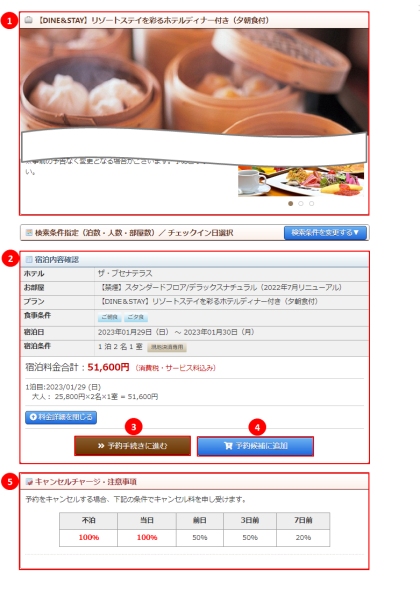
-
宿泊お部屋・プラン内容確認
選択されたお部屋・プラン等の内容をご確認いただけます。 -
宿泊内容確認
選択されたプラン名、宿泊先ホテル、宿泊部屋、宿泊日、宿泊条件、料金等の内容をご確認いただけます。 -
予約手続きに進む
この宿泊内容でよろしければ「予約手続きに進む」をクリックし「お客様情報入力」へ進んでください。
-
予約候補に追加
この宿泊内容を候補として保存する場合は「予約候補に追加」をクリックし、宿泊内容を「予約候補リスト」に追加してください。(最大5件)
-
キャンセルチャージ・注意事項
宿泊プランに対するキャンセルチャージ・注意事項をご確認いただけます。
「予約候補リスト」の内容で予約手続きへ進む
予約候補リストに保存した宿泊プラン内容をご確認いただけます。
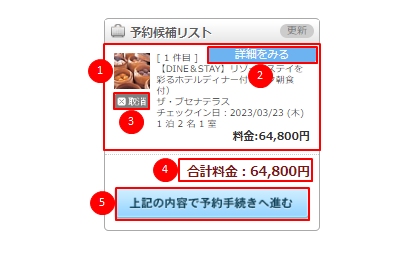
-
宿泊プラン(件数分)
予約候補リストに追加した宿泊プランの内容です。
「宿泊プラン名」「宿泊先ホテル名」「チェック日」「宿泊条件」がご確認いただけます。 -
詳細
「詳細をみる」をクリックすることで予約候補リスト追加のプラン内容を確認する事が可能です。 -
取消
「取消」をクリックすることで予約候補リストからプランを削除する事が可能です。
※削除されない場合は、全てのプランが予約手続きへ進みます。
(予約内容確認ページでも削除は可能です。) -
合計料金
リストに保存した全宿泊プランの総額がご確認いただけます。 -
予約手続きへ進む
ご利用プラン決定後、「予約候補リスト」中の「上記の内容で予約手続きへ進む」をクリックしてください。
「お客様情報入力」へ進み、予約手続きを行ってください。
3.お客様情報入力
「マイ テラス会員のお客様」の場合
こちらからログインし、予約操作を行ってください。
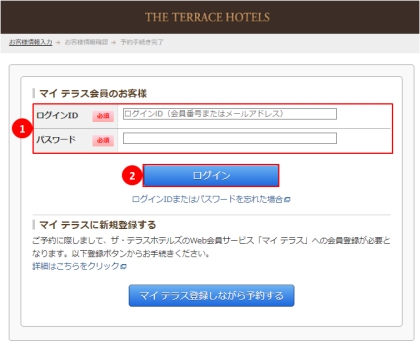
-
ログイン情報入力
「マイ テラス登録」時の「ログインIDまたはメールアドレス」と「パスワード」情報を入力します。
-
ログイン処理
「ログイン」をクリックしてください。
ログイン処理完了後、マイ テラス登録情報を反映した「お客様情報入力」画面が表示されます。
※予め「マイ テラス」へのログインが完了している場合は、ログイン操作画面は表示されず、
マイ テラス登録情報を反映した「お客様情報入力」画面を表示します。
「まだマイ テラス会員未登録のお客様」の場合
予約操作を行いながら「マイ テラス」へご登録いただけます。
マイ テラス(無料)にご登録いただくと、次回以降の予約時お客様情報入力の手間が省けるほか、様々な情報を受け取ることができます。
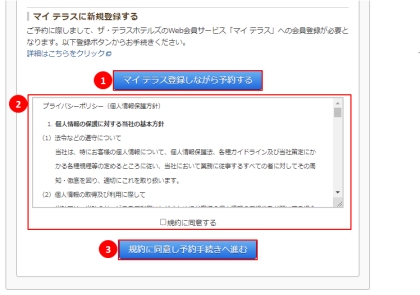
-
マイ テラスに新規登録しながら予約
宿泊予約を行う為には、「マイ テラス」へのご登録が必要となりますので、
「マイ テラス登録しながら予約する」をクリックしてください。
-
プライバシーポリシー、マイ テラス利用規約の確認
利用規約内容をご確認いただき、「規約に同意する」をチェックしてください。
-
予約手続きへ進む
上記、プライバシーポリシー、マイ テラス利用規約へ同意いただけましたら
「規約に同意して予約手続きへ進む」をクリックしてください。
「お客様情報入力」画面を表示します。
「お客様情報入力」
お客様情報のご入力をお願いたします。
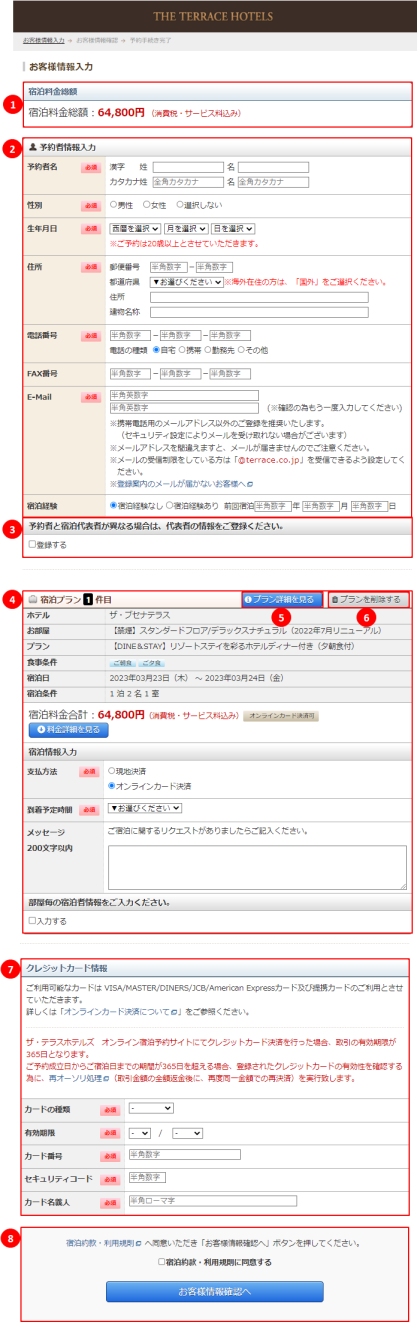
-
宿泊料金総額
ご選択いただいているプランの宿泊料金総額をご確認いただけます。 -
予約者情報
予約者情報を入力してください。
「マイ テラス登録しながら予約する」を選択されたお客様へ、ご入力のメールアドレスに「マイ テラス登録手続きのご案内メール」が届きます。
※「マイ テラス登録手続きのご案内メール」が届かない方はこちらをご参照ください。
-
宿泊代表者情報
「予約者」と「宿泊代表者」が異なる場合は、宿泊代表者の情報も登録・入力してください。 -
予約情報(宿泊プランごと)
宿泊情報を入力・選択してください。
※入力・選択項目内容はプランによって異なります。
-
宿泊プランの確認
選択プランの内容をご確認いただけます。 -
宿泊プランの削除
選択プランを取りやめる場合、または満室となり予約手続きが不可能になったプランは、「プランを削除する」で削除してください。 -
クレジットカード情報
クレジットカード決済をご選択された場合は、必要なカード情報を入力してください。 -
お客様情報確認へ
入力された情報の確認画面へ進みます。
※入力された内容に不備がある場合は、エラーが表示されます。ご確認後、入力・選択を行ってください。
4.お客様情報確認
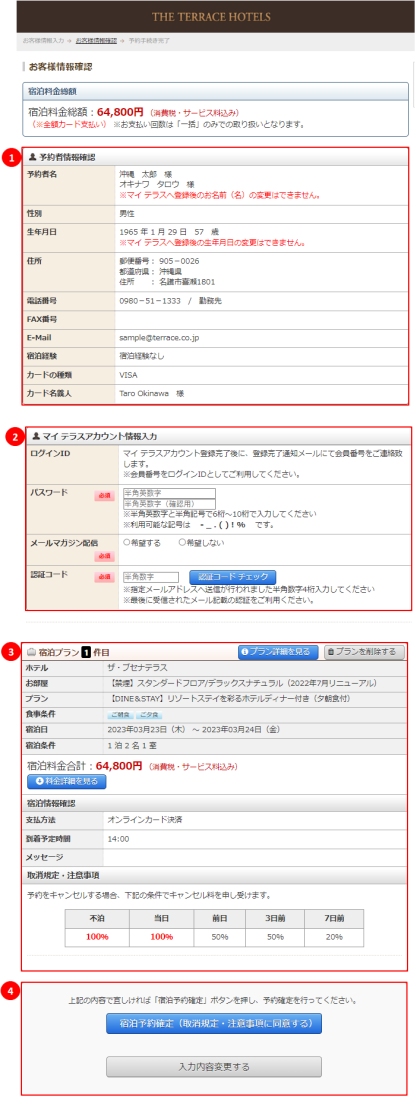
-
予約者情報
予約者情報の入力内容をご確認ください。
-
マイ テラスアカウント情報入力
「マイ テラス」アカウント情報のご登録をお願いたします。
「パスワード」、「認証コード」をご入力後「認証コードチェック」をクリックしてアカウント情報のご利用可能状況を確認してください。
※「マイ テラス登録しながら予約する」を選択されたお客様画面にのみ表示されます。
※認証コードは、入力いただいたメールアドレスへ「マイ テラス登録手続きのご案内メール」として届きます。
※規定回数を超える操作が行われた場合は、ご利用を一時停止させていただきます。
※ログインID(会員番号)は、予約手続き完了画面及び登録完了通知メールにてご連絡いたします。
-
予約情報(宿泊プランごと)
宿泊情報のを入力内容をご確認ください。- ※この時点では、まだ予約手続きは完了しておりません。
-
宿泊予約確定(利用規約・注意事項に同意する)
内容をご確認の上「宿泊予約確定(利用規約・注意事項に同意する)」をクリックしてください。
5.予約手続き完了
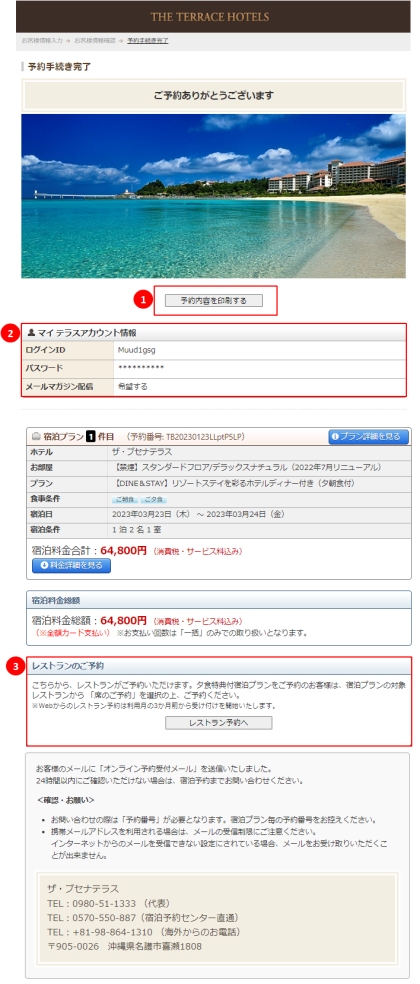
-
予約手続き完了・印刷
これで宿泊予約手続きは完了いたしました。
「予約内容を印刷する」ボタンをクリックして印刷し、ご宿泊当日にご提示ください。印刷できない場合は、「予約番号」をお控えください。
ご指定のメールアドレスに「オンライン予約受付メール」が届きます。 予約内容に間違いがないかご確認ください。
※「オンライン予約受付メール」が届かない方はこちらをご参照ください。
※宿泊予約キャンセルについて -
マイ テラスアカウント情報
ご登録いただきました「マイ テラス」アカウントご登録情報です。ご登録内容をお控えください。
-
レストランのご予約
宿泊期間中のレストランをご予約いただけますので、こちらよりご利用ください。
アイコンについて
■決済方法
- 現地決済専用 ⇒ 現地ホテルで決済
- オンラインカード決済専用 ⇒ 予約時にクレジットカードで決済
- オンラインカード決済可 ⇒ 予約時にお客様にて「現地決済」か「オンラインカード決済」か選択可能
■食事付き
- 朝食 ⇒ 朝食が付いているプラン
- 昼食 ⇒ 昼食が付いているプラン
- 夕食 ⇒ 夕食が付いているプラン
- 滞在中昼食1回 ⇒ 滞在中、昼食が1回付いているプラン
- 滞在中昼食2回 ⇒ 滞在中、昼食が2回付いているプラン
- 滞在中夕食1回 ⇒ 滞在中、夕食が1回付いているプラン
- 滞在中夕食2回 ⇒ 滞在中、夕食が2回付いているプラン
■その他
各プランに含まれる特典の目安としてアイコンを設けております。
特典内容・回数等プラン詳細内にてご確認ください。
- ドリンク ⇒ カクテル・ソフトドリンク等
- ケーキセット ⇒ ケーキセット等
- アフタヌーンティーセット ⇒ アフタヌーンティーセット等
- エステ ⇒ フェイシャル・ボディー等
- グッズ ⇒ ショップ商品等
- ゴルフ ⇒ ジ・アッタテラス ゴルフリゾートにてゴルフプレー付
- アクティビティ ⇒ インドアプログラム・マリンプログラム等
- セレクト特典 ⇒ チョイス型の特典
- 特別アメニティ ⇒ ザ・テラスホテルズオリジナル化粧品等
- アーリーチェックイン ⇒ 早めのチェックイン
- レイトチェックアウト ⇒ 遅めのチェックアウト
- 空港間送迎 ⇒ 那覇空港とホテル間の送迎
オンラインカード決済について
オンラインカード決済プランご予約の際は、宿泊料金を全額一括でのお支払いとなります。
- 一回の予約手続きにおいて複数のカードはご利用いただけません。
- 検索画面で オンラインカード決済専用 オンラインカード決済可 アイコンが付いた宿泊プランは「オンラインカード決済」の対象プランとなります。
ご利用可能なカード
ご利用可能なカードは、 VISA / Master Card / Diners Club / JCB / American Express の5社及びその提携カードとさせていただきます。

ご利用方法
予約手続き画面にはクレジットカード情報入力欄がございます。
「お客様情報入力」画面にて必要項目を入力いただいた後、「予約内容確認」画面にて「宿泊予約確定」をクリックした時点でカード認証手続きが行われます。
誤った情報で入力した場合、または、カードの有効期限が過ぎている場合などは認証されず、予約が成立しません。
- カード会社が発行する利用明細書の「利用日」は、決済された日が記載されます。利用日は「予約日」になります。
- 引き落とし日はクレジットカード会社によって異なります。
セキュリティーについて
オンラインカード決済につきましては、暗号化通信で厳重にセキュリティー管理を行っている決済代行会社に業務委託しております。
成りすまし防止が可能な「セキュリティコード認証」と「本人認証サービス(3Dセキュア2.0)」に対応しております。
※3Dセキュア2.0対応カード(VISAブランド「Visa Secure」、Mastercardブランド「Identity Check(旧securecode)」、Dinersブランド「ProtectBuy」、JCBブランド「J/Secure」、American Expressブランド「SafeKey」)
セキュリティコード認証について
セキュリティコードはクレジットカード番号とは別に印字されているカード裏面(VISA/Master Card/Diners Club/JCBカード)またはカード表面(American Expressカード)に印字されているカード番号とは別の3桁ないし4桁の番号を指します。セキュリティコードの入力を促すことでオンライン上でのカードによる決済処理の不正取引リスクへの対策効果を高めることが期待できます。
セキュリティコードの調べ方
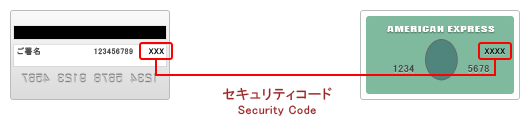
本人認証サービス(3Dセキュア2.0)について
ザ・テラスホテルズ オンライン宿泊予約サイトでは、クレジットカードをより安全にご利用いただけるよう、インターネット決済のセキュリティー規格「3Dセキュア2.0」を導入しております。
※本人認証サービス(3Dセキュア2.0)は、VISA、Master Card、Diners Club、JCB、American Expressの国際クレジットカード主要5ブランドが推進している次世代のオンライン本人認証技術で、インターネットのクレジット決済を安全に行うための認証の仕組みです。
カード番号の認証だけでなく、カード会員ご本人の認証も同時に行い、成りすましなどの不正取引を防げます。
※ご利用のカードによっては、本人認証サービス(3Dセキュア2.0)に適用していない場合がございます。詳しくはカード発行会社へお問い合わせください。
本人認証サービス(3Dセキュア2.0)のご利用方法
- 予め各カード発行会社のホームページで、ID・パスワードをご取得ください。
- 3Dセキュア2.0に登録しているクレジットカードでザ・テラスホテルズ オンライン宿泊予約サイトのご予約手続きを行いますと、ご予約内容確認画面の後にパスワード入力画面が表示されます。
- カード発行会社で取得したパスワードを入力し、認証手続きが完了されますとご注文完了画面に進みます。
本人認証サービス(3Dセキュア2.0)のパスワードを取得していない場合
本人認証サービス(3Dセキュア2.0)のパスワードを取得していない場合も、これまで通りクレジットカードをご利用いただけますが、決済を安心して行っていただくために「本人認証サービス(3Dセキュア2.0)」のご利用をお薦めいたします。パスワード取得の方法等につきましては、ご利用のカード発行会社へお問い合わせください。

|
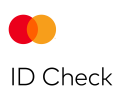
|

|

|

|
再オーソリについて
ザ・テラスホテルズ オンライン宿泊予約サイトにてクレジットカード決済を行った場合、取引の有効期限が365日となります。
ご予約成立日からご宿泊日までの期間が365日を超える場合、登録されたクレジットカードの有効性を確認する為に、再オーソリ処理(取引金額の全額返金後に、再度同一金額での再決済)を実行いたします。
- やむを得ない場合にもキャンセル操作を有効に保つ為の処理となりますので、予めご了承ください。
- 再オーソリ処理に失敗した場合、お客様にてのキャンセル処理が行えないませんので、宿泊予約センターの方までご連絡の程、宜しくお願いたします。
- 宿泊予約センター(直通)/Tel:0570-550-887
- 海外からのお電話/Tel:+81-98-864-1310
宿泊予約変更について
変更手続きについて
当社宿泊予約サイトにてご予約いただいたお客様は、Web会員サービス「マイ テラス」へログインいただき、ご予約内容の一部変更手続きが可能です。
マイ テラスログイン後「予約確認」メニューよりお手続きください。変更後の履歴も同ページよりご確認いただけます。
変更可能な内容
チェックイン日、泊数、室数、人数(大人、子供)
変更できない内容
宿泊プラン、支払い方法
また、以下の場合はご予約内容を変更できません。
- 変更希望内容に空室がない場合。
- ご予約中宿泊プランの条件と異なる場合。(例:2連泊以上プランの場合、2泊の予約を1泊へ変更など)
- 変更操作日が、ご予約中宿泊プランのキャンセルチャージ対象期間に該当する場合。
- カード決済で予約された複数予約の中に、ご宿泊済みの予約がある場合。
宿泊予約キャンセルについて
ご予約をキャンセルされる場合、宿泊プランの利用規約(キャンセル規定)に基づき、キャンセル料金をご負担いただきますので、予めご了承ください。
キャンセル手続きについて
当社宿泊予約サイトにてご予約いただいたお客様は、「予約確認・キャンセル」のページよりキャンセル手続きが可能です。
手続きの際は、宿泊予約後に送信される「オンライン予約受付メール」内の「予約番号」および「予約照会コード」をご入力ください。
キャンセル手続き完了後は、確認メールが送信されます。メールが届かない場合は、お手数ですが宿泊予約までご連絡ください。
- オンラインカード決済でのご予約の場合、キャンセル料との差額返金分が生じた場合に限り、カード会社を通じて返金となります。
返金のタイミングはカード会社により異なりますので、詳しくはカード会社にお尋ねください。 - 現地決済でのご予約において、既にキャンセルチャージ対象期間にあたる場合、
インターネット上からの「宿泊予約キャンセル」の手続きが行えません。お手数ですが宿泊予約までご連絡ください。
- 宿泊予約センター(直通)/Tel:0570-550-887
- 海外からのお電話/Tel:+81-98-864-1310
「マイ テラス登録手続きのご案内メール」、「オンライン予約受付メール」が届かないお客様へ
マイ テラスご登録手続き時、オンラインご予約受付時に自動送信される「確認メール」が届かない場合、ご入力いただいたメールアドレスに誤りがある、迷惑メール防止機能によってホテルからのメールが受信制限されている、もしくは何らかの通信エラーが発生している可能性がございます。
予め、ご利用のメール送受信ソフトの設定方法にて「@terrace.co.jp」のドメインを受信できるよう設定していただくか、迷惑メールと判断されて振り分けられたメールから、受信したいアドレスとしての設定をお願いいたします。
携帯電話用のメールアドレスのセキュリティ設定によっては、「確認メール」が届かないことがございますのでご注意ください。インターネットからのメールを受信できない設定にされている場合、「確認メール」をお受け取りいただけません。
【ドメインを限定する受信設定をしている】
メール受信設定に関する携帯キャリア各社の公式サイトの手順は以下のページをご確認ください。
■auの方はこちら
■docomoの方はこちら
■SoftBankの方はこちら
【iPhone(SoftBank)の「i.softbank.jp」ドメイン(Eメール(i))をご利用で「一括設定」がされていない】
以下のページから操作方法をご確認のうえ、設定をお願いいたします。
■SoftBank|Eメール(i) のセキュリティ強化に伴う設定
「オンライン予約受付メール」が24時間以内にご確認いただけない場合は、、お手数ですが当社宿泊予約センターまで電話にてお問い合わせください。
- 宿泊予約センター(直通)/Tel:0570-550-887
- 海外からのお電話/Tel:+81-98-864-1310
SSL接続について
SSLとは、インターネットでの通信セキュリティを提供する暗号プロトコルです。ネットワークで伝送されるデータを暗号化します。
このサイトの閲覧には、SSL3.0の脆弱性対策として、下記の設定をおすすめいたします。
Internet Explorer の場合
Internet Explorer で SSL 3.0 を無効にして、TLS 1.0、TLS 1.1、および TLS 1.2 を有効にします。
- Internet Explorer の [ツール] メニューの [インターネット オプション] をクリックします。
- [インターネット オプション] ダイアログ ボックスの [詳細設定] タブをクリックします。
- [セキュリティ] カテゴリで、[SSL 3.0 を使用する] チェック ボックスをオフにし、[TLS 1.0 を使用する]、[TLS 1.1 の使用]、および [TLS 1.2 の使用] チェック ボックスをオンにします (使用可能な場合)。
- [OK] をクリックします。
- 終了し、Internet Explorer を再起動します。
その他ブラウザの場合は、最新版アップデート後ご利用下さい。